Para navegadores Google Chrome, Edge y Opera.
Paso 1: Descarga tu certificado ANF AC
Lo primero que necesitamos es descargar el certificado desde nuestro área personal ANF AC.
Puedes echar un vistazo a este artículo en el que explicamos cómo se descarga el certificado.
Paso 2: Instala tu certificado ANF AC en Windows
Para instalar el certificado en Windows, podemos hacerlo de tres maneras:
- Haciendo doble click sobre el archivo .pfx
- Con el botón derecho y pulsando en "Abrir"
- Con el botón derecho y pulsando en “Instalar PFX”
En cualquier caso, se nos abrirá el Asistente para importar certificados:
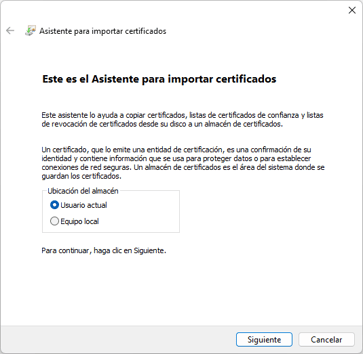
Pulsamos sobre “Siguiente” y de nuevo “Siguiente”.
Al llegar a la tercera pantalla “Protección de clave privada”, en el campo Contraseña introduciremos el PIN de nuestro certificado. Opcionalmente, podemos marcar otras dos casillas:
- “Habilitar protección segura de la clave privada” Si deseas recibir un aviso cada vez que tu clave privada vaya a ser usada por una aplicación. Se te pedirá que introduzcas el PIN del certificado cada vez que vayas a utilizarlo.
- “Marcar esta clave como exportable” Si marcas esta casilla, en caso de que pierdas u olvides tu PIN en un futuro, podrás hacer una copia del PFX cambiándole el PIN. Recomendamos marcar esta casilla.
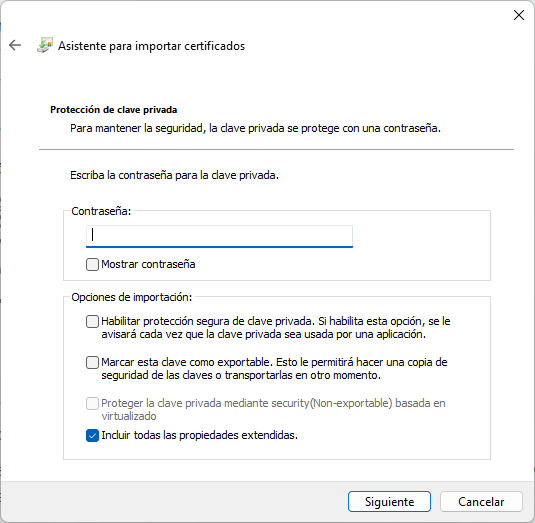
El almacén de certificados de Windows se divide en varios apartados, según el tipo de certificado. Dejaremos que el asistente reconozca el tipo de certificado y que automáticamente lo clasifique, y pulsamos de nuevo en "Siguiente".
En la última pantalla, pulsaremos sobre “Finalizar” y ya habremos terminado con la instalación del certificado en Windows.
